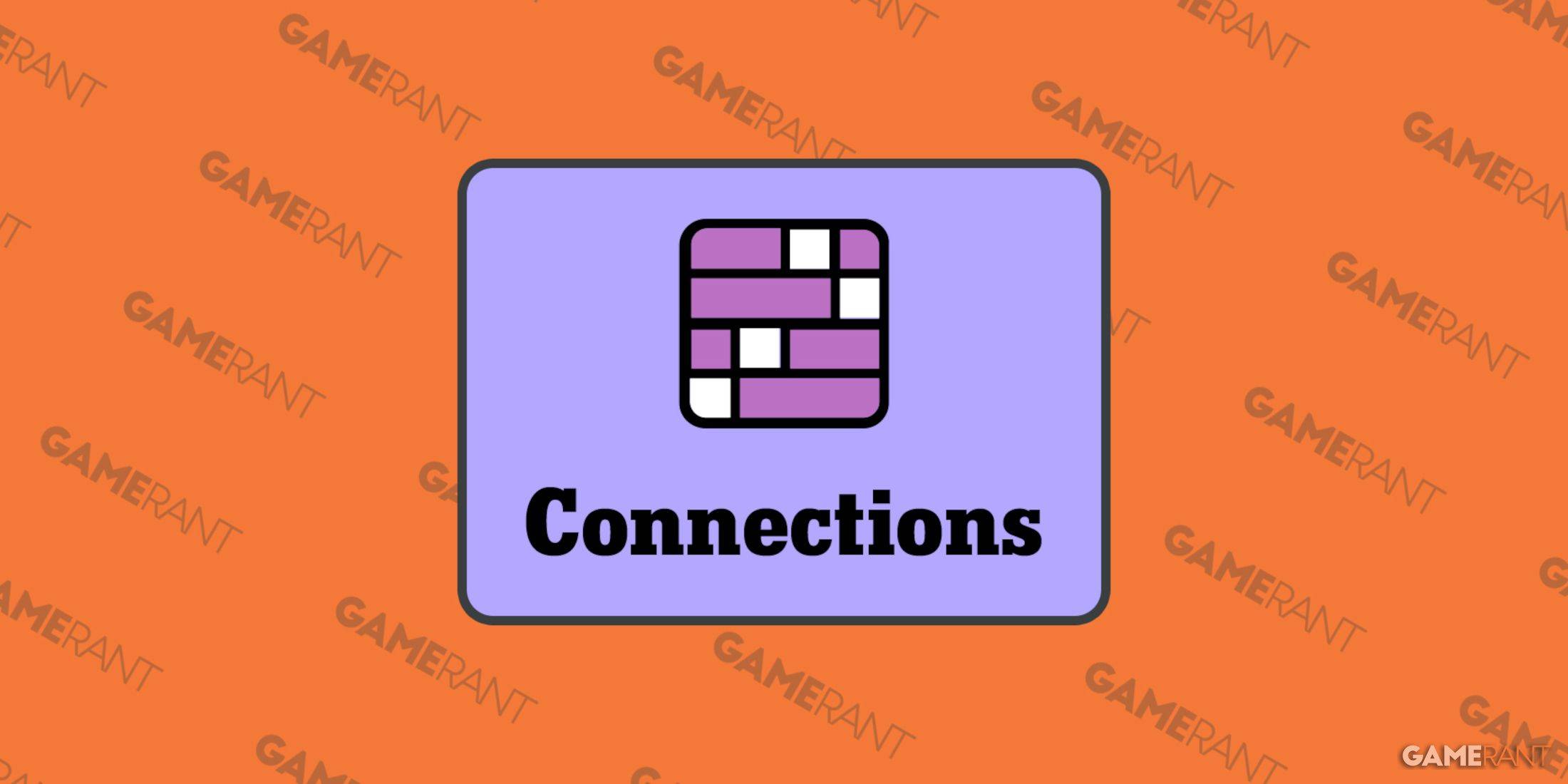Google Chromeの組み込み翻訳のパワーのロックを解除してください!
このガイドは、Google Chromeの強力な翻訳機能を使用してWebページを簡単に翻訳する方法に関する段階的なウォークスルーを提供します。 Webページ全体を翻訳し、選択したテキストを翻訳し、翻訳設定をカスタマイズして、多言語のWebサイトをシームレスにナビゲートする方法を学びます。
ステップ1:設定メニューへのアクセス
Google Chromeブラウザの右上隅にある3つの垂直ドット(または3つの水平線)を見つけてクリックします。これにより、メインメニューが開きます。

ステップ2:設定への移動
表示されるメニューで、[設定]オプションを選択します。これにより、Chromeの設定ページが開きます。

ステップ3:翻訳設定を見つける
設定ページの上部には、検索バーがあります。 「翻訳」または「言語」を入力して、関連する設定をすばやく見つけます。
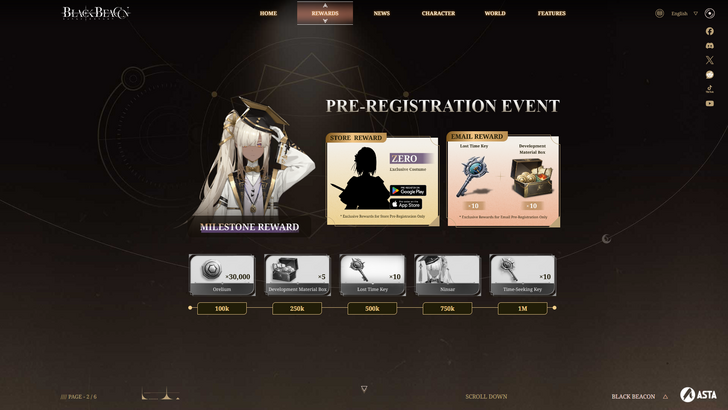
ステップ4:言語設定へのアクセス
翻訳設定を見つけたら、「言語」または「翻訳」オプションをクリックします。
ステップ5:言語の管理
言語設定では、サポートされている言語のリストが表示されます。新しい言語を追加したり、既存の言語を削除したり、好みの順序を調整したりできます。

ステップ6:自動翻訳の有効化
重要なことに、「読んでいない言語ではないページを翻訳することを提供する」というオプションが有効になっていることを確認してください。これにより、Chromeがデフォルトの言語ではないページを翻訳するように自動的に促します。
これらの簡単な手順に従うことで、Google Chromeの翻訳機能の可能性を最大限に発揮し、真にグローバルな閲覧体験を楽しむことができます。